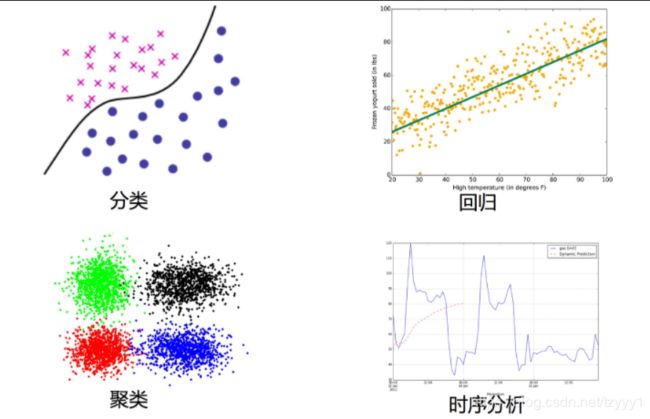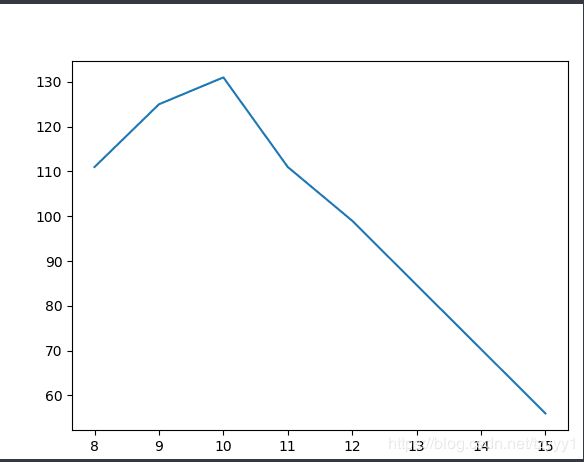数据分析-01数据分析之数据可视化(转)
声明:数据分析01-08均来自尚学堂学习内容,文档仅供学习交流使用,已上传github
一、数据分析介绍
什么是数据分析:
百度百科:数据分析是指用适当的统计分析方法对收集来的大量数据进行分析,提取有用信息和形成结论而对数据加以详细研究和概括总结的过程。这一过程也是质量管理体系的支持过程。在实用中,数据分析可帮助人们作出判断,以便采取适当行动。
数据分析的过程:
-
数据收集:本地数据或者网络数据的采集与操作.
-
数据处理:数据的规整,按照某种格式进行整合存储。
-
数据分析:数据的科学计算,使用相关数据工具进行分析。
-
数据展现:数据可视化,使用相关工具对分析出的数据进行展示。
大数据分析场景和模型应用
数据分析建模需要先明确业务需求,然后选择是 描述型分析 还是 预测型分析。
- 如果分析的目的是描述目标行为模式,就采用描述型数据分析,描述型分析就考虑 关联规则、 序列规则 、 聚类 等模型。
- 如果是预测型数据分析,就是量化未来一段时间内,某个事件的发生概率。有两大预测分析模型, 分类预测 和 回归预测。
1、数据建模分类
1、分类与回归
- 分类:是通过已有的训练样本去训练得到一个最优模型,再利用这个模型将输入映射为相应的输出,对输出进行简单的判断从而实现分类的目的,也就具有了对未知数据进行分类的能力。
- 回归:是基于观测数据建立变量间适当的依赖关系,以分析数据内在的规律,得到响应的判断。并可用于预报、控制等问题。
应用:
信用卡申请人风险评估、预测公司业务增长量、预测房价,未来的天气情况等
原理:
- 回归:用属性的 历史数据 预测未来趋势。算法首先假设一些已知类型的函数可以匹配目标数据,然后分析匹配后的误差,确定一个与目标数据匹配程度最好的函数。回归是对真实值的一种 逼近预测。
- 分类:将数据映射到 预先定义的 群组或类。算法要求基于数据 特征值 来定义类别,把具有某些特征的数据项映射到给定的某个类别上。分类并没有逼近的概念,最终正确结果只有一个。 在机器学习方法里,分类属于监督学习。
区别:
分类模型采用 离散预测值,回归模型采用 连续的预测值。
2、聚类
- 聚类:就是将相似的事物聚集在一起,不相似的事物划分到不同的类别的过程。
- 聚类分析:又称群分析,它是研究(样品或指标)分类问题的一种统计分析方法,同时也是数据挖掘的一个重要算法。
应用:
根据症状归纳特定疾病、发现信用卡高级用户、根据上网行为对客户分群从而进行精确营销等。
原理:
在没有给定划分类的情况下,根据信息相似度进行信息聚类。
聚类的输入是一组 未被标记的数据,根据样本特征的距离或相似度进行划分。划分原则是保持最大的组内相似性和最小的组间相似性。
不同于分类,聚类事先 没有任何训练样本,直接对数据进行建模。聚类分析的目标,就是在相似的基础上收集数据来分类。 在机器学习方法里,聚类属于无监督学习。
3、时序模型
- 不管在哪个领域中(如金融学、经济学、生态学、神经科学、物理学等),时间序列(time series)数据都是一种重要的结构化数据形式。在多个时间点观察或测量到的任何事物,都可以形成一段时间序列。时间序列大多都是固定频率的,数据点将根据某种规律定期出现。
应用:
下个季度的商品销量或库存量是多少?明天用电量是多少?今天的北京地铁13号线的人流情况?
原理:
描述 基于时间或其他序列的 经常发生的规律或趋势,并对其建模。 与回归一样,用已知的数据预测未来的值,但这些数据的区别是 变量所处时间的不同。重点考察数据之间在 时间维度上的关联性。
2、数据分析应用场景:
1、市场营销
- 营销响应分析建模(逻辑回归,决策树)
- 净提升度分析建模(关联规则)
- 客户保有分析建模(卡普兰梅尔分析,神经网络)
- 购物蓝分析(关联分析Apriori)
- 自动推荐系统(协同过滤推荐,基于内容推荐,基于人口统计推荐,基于知识推荐,组合推荐,关联规则)
- 客户细分(聚类)
- 流失预测(逻辑回归)
2、风险管理
- 客户信用风险评分(SVM,决策树,神经网络)
- 市场风险评分建模(逻辑回归和决策树)
- 运营风险评分建模(SVM)
- 欺诈检测(决策树,聚类,社交网络)
3、人工智能方向学习线路:
1、数据分析基础:
1、数据可视化处理(matplotlib)
matplotlib: 最流行的Python底层绘图库,主要做数据可视化图表
2、科学计算工具(numpy)
Numpy:提供了一个在Python中做科学计算的基础库,重在数值计算,主要用于多维数组(矩阵)处理的库。用来存储和处理大型矩阵,比Python自身的嵌套列表结构要高效的多。本身是由C语言开发,是个很基础的扩展,Python其余的科学计算扩展大部分都是以此为基础。
3、数据分析工具(pandas)
Pandas是一个强大的分析结构化数据的工具集,基于NumPy构建,提供了 高级数据结构 和 数据操作工具,它是使Python成为强大而高效的数据分析环境的重要因素之一。
2、机器学习:
1、k-近邻算法
2、朴素贝叶斯算法
3、线性回归
4、逻辑回归
5、决策树和随机森林
3、深度学习:
1、自然语言处理
2、简单网络神经
3、卷积网络神经
#二、matplotlib
matplotlib官方文档:https://matplotlib.org/
2、安装matplotlib
pip install matplotlib
使用流程:
1、明确问题
2、选择图形呈现的方式
3、准备数据
4、绘图和图形完善
1、matplotlib折线图

每个红色的点是坐标,把5个点的坐标连接成一条线,组成了一个折线图
x=[0,2,4,6,8]
y=[1,5,3,9,7]
折线图简单的应用场景
1、呈现公司产品(不同区域)每天活跃用户数
2、呈现app每天下载数量
3、呈现产品新功能上线后,用户点击次数随时间的变化
4、呈现员工每天上下班时间
1、绘制折线图
那么到底如何把它通过代码画出来呢?
入门案列
现在有两组数据,商品的价格和销量,
#价格
price=[8,9,10,11,12,13]
#销量
num =[222,125,131,111,99]
我们要以图形的方式展示,从中分析出规律,找出最合适的定价
from matplotlib import pylab
#价格
price=[8,9,10,11,12,13]
#销量
num =[222,125,131,111,99]
#绘制图形,第一个参数是X轴,第二个参数是Y轴
pylab.plot(x,y)
#显示图形
pylab.show()
2、怎么设置图片大小
#设置图片大小figsize=(宽,高),dpi像素设置(每一英寸上的像素点)
pylab.figure(figsize=(20,10),dpi=50)
3、怎么保存图片?
#保存图片
pylab.savefig("./1.png")
4、添加描述信息
比如x轴和y轴表示什么,这个图表示什么
#添加X轴和Y轴的描述信息
pylab.xlabel('时间',fontproperties=font)
pylab.ylabel('温度',fontproperties=font)
#图表的描述信息
pylab.title('10点到12点的每分钟的气温变化',fontproperties=font)
5、调整x或者y的刻度的间距
#设置X轴的刻度,接收一个列表
pylab.xticks([8,10,12,14,16])
#设置Y轴的刻度
pylab.yticks([40,60,80,100,120,140])
6、显示中文数据
#查看linux/mac下面支持的字体:
fc-list #查看支持的字体
fc-list :lang=zh #查看支持的中文(冒号前面有空格)
# windows的字体数据都在 C:\Windows\Fonts这个路径下面
#显示中文
from matplotlib import font_manager
#自定电脑中的字体位置
font=font_manager.FontProperties(fname="C:\Windows\Fonts\simsun.ttc")
#ratation参数设置刻度显示的旋转度数
pylab.xticks(_x,_x_list,rotation=45,fontproperties=font)
7、绘制网格
#绘制网格
pylab.grid()
#绘制网格的时候更改透明度
pylab.grid(alpha=0.1)
8、如何绘制多条折线
同一个x绘制两次
y1 =[111,222,213,222,3,2,232]
y2 =[111,222,213,222,3,2,232]
pylab.plot(x,y1)
pylab.plot(x,y2)
9、添加图例信息
上面我们绘制了两条折线图,那么如何区分两张折线图?这个时候就要添加图列信息
#第一步在绘图的时候,通过label参数可以指定表名
pylab.plot(x,y_1,label="图1")
pylab.plot(x,y_2,label="图2")
#第二步、添加图例
#loc参数指定显示位置 prop参数可以指定字体
pylab.legend(prop=my_font,loc="upper left")
参数loc设置的时候,设置它可以遵循以下的表格
| String | Number |
|---|---|
| upper right | 1 |
| upper left | 2 |
| lower left | 3 |
| lower right | 4 |
| right | 5 |
| center left | 6 |
| center right | 7 |
| lower center | 8 |
| upper center | 9 |
| center | 10 |
10、设置线条的颜色
#在绘制图的时候通过color参数指定颜色
pylab.pylab.plot(x,y_1,label="图1",color='read')
pylab.plot(x,y_2,label="图2",color="#DB7093",)
颜色之间的对应关系为
b---blue
c---cyan
g---green
k----black
m---magenta
r---red
w---white
y----yellow
表示颜色的方式:
第一种 : 用全名 如 cyan
第二种: 16进制 如:#FF00FF
11、设置线条的类型
#线条类型,t通过linestyle参数来设置
pyplot.plot(x,y_2,label="图2",color="#DB7093",linestyle="--")
| 实线 | - |
|---|---|
| 虚线 | – |
| 点线 | -. |
| 虚点线 | : |
12、设置线条粗细
#设置线条粗细可以通过linewidth这个参数来设置
#同样也可以通过alpha参数来设置线条的透明度
pylab.plot(x,y_1,label="图1",color="cyan",linewidth=5,alpha=0.5)
标记出特殊的点**(比如告诉别人最高点和最低点在哪里)**
给图片添加一个水印(防伪,防止盗用)
2、matplotlib绘制散点图
绘图方法scatter()
假设现在这里有两组数据:三月份和十月份的气温数据,我们要从中分析出气温变化的规律
假设通过爬虫你获取到了北京2016年3,10月份每天白天的最高气温(分别位于列表a,b),那么此时如何寻找出气温和随时间(天)变化的某种规律?
a = [11,17,16,11,12,11,12,6,6,7,8,9,12,15,14,17,18,21,16,17,20,14,15,15,15,19,21,22,22,22,23]
b = [26,26,28,19,21,17,16,19,18,20,20,19,22,23,17,20,21,20,22,15,11,15,5,13,17,10,11,13,12,13,6]
代码
from matplotlib import pyplot
from matplotlib import font_manager
my_font=font_manager.FontProperties(fname="C:\Windows\Fonts\simsun.ttc")
y_3 =[11,17,16,11,12,11,12,6,6,7,8,9,12,15,14,17,18,21,16,17,20,14,15,15,15,19,21,22,22,22,23]
y_10 = [26,26,28,19,21,17,16,19,18,20,20,19,22,23,17,20,21,20,22,15,11,15,5,13,17,10,11,13,12,13,6]
x_3 = range(1,32)
x_10 = range(51,82)
#设置图形大小
pyplot.figure(figsize=(20,8),dpi=80)
#使用scatter方法绘制散点图,和之前绘制折线图的唯一区别
pyplot.scatter(x_3,y_3,label="3月份")
pyplot.scatter(x_10,y_10,label="10月份")
#调整x轴的刻度
_x = list(x_3)+list(x_10)
_xtick_labels = ["3月{}日".format(i) for i in x_3]
_xtick_labels += ["10月{}日".format(i-50) for i in x_10]
pyplot.xticks(_x[::3],_xtick_labels[::3],fontproperties=my_font,rotation=45)
#添加图例
pyplot.legend(loc="upper left",prop=my_font)
#添加描述信息
pyplot.xlabel("时间",fontproperties=my_font)
pyplot.ylabel("温度",fontproperties=my_font)
pyplot.title("标题",fontproperties=my_font)
#展示
pyplot.show()
3、matplotlib绘制条形图
1、竖型 条形图
方法:bar()
from matplotlib import pyplot
from matplotlib import font_manager
my_font=font_manager.FontProperties(fname="C:\Windows\Fonts\simsun.ttc")
a = ["战狼2","速度与激情8","功夫瑜伽","西游伏妖篇","变形金刚5:最后的骑士","摔跤吧!爸爸","加勒比海盗5:死无对证","金刚:骷髅岛","极限特工:终极回归","生化危机6:终章","乘风破浪","神偷奶爸3","智取威虎山","大闹天竺","金刚狼3:殊死一战","蜘蛛侠:英雄归来","悟空传","银河护卫队2","情圣","新木乃伊",]
b=[56.01,26.94,17.53,16.49,15.45,12.96,11.8,11.61,11.28,11.12,10.49,10.3,8.75,7.55,7.32,6.99,6.88,6.86,6.58,6.23]
#设置图形大小
pyplot.figure(figsize=(20,15),dpi=80)
#绘制条形图 width设置:
pyplot.bar(range(len(a)),b,width=0.3)
#设置字符串到x轴
pyplot.xticks(range(len(a)),a,fontproperties=my_font,rotation=90)
pyplot.savefig("./movie.png")
pyplot.show()
2、横型 条形图
方法:barh()
from matplotlib import pyplot
from matplotlib import font_manager
my_font=font_manager.FontProperties(fname="C:\Windows\Fonts\simsun.ttc")
a = ["战狼2","速度与激情8","功夫瑜伽","西游伏妖篇","变形金刚5:最后的骑士","摔跤吧!爸爸","加勒比海盗5:死无对证","金刚:骷髅岛","极限特工:终极回归","生化危机6:终章","乘风破浪","神偷奶爸3","智取威虎山","大闹天竺","金刚狼3:殊死一战","蜘蛛侠:英雄归来","悟空传","银河护卫队2","情圣","新木乃伊",]
b=[56.01,26.94,17.53,16.49,15.45,12.96,11.8,11.61,11.28,11.12,10.49,10.3,8.75,7.55,7.32,6.99,6.88,6.86,6.58,6.23]
#设置图形大小
pyplot.figure(figsize=(20,15),dpi=80)
#绘制条形图 width设置:
pyplot.barh(range(len(b)),b,height=0.3)
pyplot.grid()
#设置字符串到x轴
pyplot.yticks(range(len(b)),a,fontproperties=my_font)
pyplot.savefig("./movie.png")
pyplot.show()
3、绘制多组条形图
假设你知道了列表a中电影分别在2017-09-14(b_14), 2017-09-15(b_15), 2017-09-16(b_16)三天的票房,为了展示列表中电影本身的票房以及同其他电影的数据对比情况,应该如何更加直观的呈现该数据?
a = ["猩球崛起3:终极之战","敦刻尔克","蜘蛛侠:英雄归来","战狼2"]
b_16 = [15746,312,4497,319]
b_15 = [12357,156,2045,168]
b_14 = [2358,399,2358,362]
数据来源: http://www.cbooo.cn/movieday
from matplotlib import pyplot
from matplotlib import font_manager
my_font = font_manager.FontProperties(fname="C:\Windows\Fonts\simsun.ttc")
a = ["猩球崛起3:终极之战","敦刻尔克","蜘蛛侠:英雄归来","战狼2"]
b_16 = [15746,312,4497,319]
b_15 = [12357,156,2045,168]
b_14 = [2358,399,2358,362]
bar_width = 0.2
x_14 = list(range(len(a)))
x_15 = [i+bar_width for i in x_14]
x_16 = [i+bar_width*2 for i in x_14]
#设置图形大小
pyplot.figure(figsize=(20,8),dpi=80)
pyplot.bar(range(len(a)),b_14,width=bar_width,label="9月14日")
pyplot.bar(x_15,b_15,width=bar_width,label="9月15日")
pyplot.bar(x_16,b_16,width=bar_width,label="9月16日")
#设置图例
pyplot.legend(prop=my_font)
#设置x轴的刻度
pyplot.xticks(x_15,a,fontproperties=my_font)
pyplot.show()
4、matplotlib绘制直方图
应用场景
数量统计
频率统计(市场饱和度)
假设你获取了250部电影的时长(列表a中),希望统计出这些电影时长的分布状态(比如时长为100分钟到120分钟电影的数量,出现的频率)等信息,你应该如何呈现这些数据?
a=[131, 98, 125, 131, 124, 139, 131, 117, 128, 108, 135, 138, 131, 102, 107, 114, 119, 128, 121, 142, 127, 130, 124, 101, 110, 116, 117, 110, 128, 128, 115, 99, 136, 126, 134, 95, 138, 117, 111,78, 132, 124, 113, 150, 110, 117, 86, 95, 144, 105, 126, 130,126, 130, 126, 116, 123, 106, 112, 138, 123, 86, 101, 99, 136,123, 117, 119, 105, 137, 123, 128, 125, 104, 109, 134, 125, 127,105, 120, 107, 129, 116, 108, 132, 103, 136, 118, 102, 120, 114,105, 115, 132, 145, 119, 121, 112, 139, 125, 138, 109, 132, 134,156, 106, 117, 127, 144, 139, 139, 119, 140, 83, 110, 102,123,107, 143, 115, 136, 118, 139, 123, 112, 118, 125, 109, 119, 133,112, 114, 122, 109, 106, 123, 116, 131, 127, 115, 118, 112, 135,115, 146, 137, 116, 103, 144, 83, 123, 111, 110, 111, 100, 154,136, 100, 118, 119, 133, 134, 106, 129, 126, 110, 111, 109, 141,120, 117, 106, 149, 122, 122, 110, 118, 127, 121, 114, 125, 126,114, 140, 103, 130, 141, 117, 106, 114, 121, 114, 133, 137, 92,121, 112, 146, 97, 137, 105, 98, 117, 112, 81, 97, 139, 113,134, 106, 144, 110, 137, 137, 111, 104, 117, 100, 111, 101, 110,105, 129, 137, 112, 120, 113, 133, 112, 83, 94, 146, 133, 101,131, 116, 111, 84, 137, 115, 122, 106, 144, 109, 123, 116, 111,111, 133, 150]
应用场景
用户的年龄分布状态
一段时间内用户点击次数的分布状态
用户活跃时间的分布状态
1、数据分组
组距:每个组之间的距离
(例:100分为10组,那么组距为10)
组数:所有的数据分为多少组
组数=(最大值-最小值)/组距
2、案列
from matplotlib import pyplot
from matplotlib import font_manager
a=[131, 98, 125, 131, 124, 139, 131, 117, 128, 108, 135, 138, 131, 102, 107, 114, 119, 128, 121, 142, 127, 130, 124, 101, 110, 116, 117, 110, 128, 128, 115, 99, 136, 126, 134, 95, 138, 117, 111,78, 132, 124, 113, 150, 110, 117, 86, 95, 144, 105, 126, 130,126, 130, 126, 116, 123, 106, 112, 138, 123, 86, 101, 99, 136,123, 117, 119, 105, 137, 123, 128, 125, 104, 109, 134, 125, 127,105, 120, 107, 129, 116, 108, 132, 103, 136, 118, 102, 120, 114,105, 115, 132, 145, 119, 121, 112, 139, 125, 138, 109, 132, 134,156, 106, 117, 127, 144, 139, 139, 119, 140, 83, 110, 102,123,107, 143, 115, 136, 118, 139, 123, 112, 118, 125, 109, 119, 133,112, 114, 122, 109, 106, 123, 116, 131, 127, 115, 118, 112, 135,115, 146, 137, 116, 103, 144, 83, 123, 111, 110, 111, 100, 154,136, 100, 118, 119, 133, 134, 106, 129, 126, 110, 111, 109, 141,120, 117, 106, 149, 122, 122, 110, 118, 127, 121, 114, 125, 126,114, 140, 103, 130, 141, 117, 106, 114, 121, 114, 133, 137, 92,121, 112, 146, 97, 137, 105, 98, 117, 112, 81, 97, 139, 113,134, 106, 144, 110, 137, 137, 111, 104, 117, 100, 111, 101, 110,105, 129, 137, 112, 120, 113, 133, 112, 83, 94, 146, 133, 101,131, 116, 111, 84, 137, 115, 122, 106, 144, 109, 123, 116, 111,111, 133, 150]
#计算组数
d = 3 #组距
num_bins = (max(a)-min(a))//d
print(max(a),min(a),max(a)-min(a))
print(num_bins)
#设置图形的大小
pyplot.figure(figsize=(20,8),dpi=80)
#频次分布直方图
pyplot.hist(a,num_bins)
#频率分布直方图
#pyplot.hist(a,num_bins,normed=True)
#设置x轴的刻度
pyplot.xticks(range(min(a),max(a)+d,d))
pyplot.grid()
pyplot.show()
饼图
import matplotlib.pyplot as plt
# 饼图,将按逆时针顺序排列和排列:
labels = 'Frogs', 'Hogs', 'Dogs', 'Logs'
sizes = [15, 30, 45, 10]
# 设置爆炸
explode = (0.1, 0, 0, 0) # only "explode" the 2nd slice (i.e. 'Hogs')
fig1, ax1 = plt.subplots()
# sizes数据
# explode爆炸效果
# labels表名
# autopct百分比显示格式
# startangle旋转度数,
# shadow参数 加入立体背影
ax1.pie(sizes, explode=explode, labels=labels, autopct='%1.1f%%',
startangle=90,shadow=True,)
# 相等的纵横比确保馅饼被画成圆。
ax1.axis('equal')
plt.show()
5、其他可视化的画图工具
其他的python可视化模块:
1、plot
官网:https://plot.ly/python/
2、seaborn
官网:http://seaborn.pydata.org/index.html
3、bokeh
官网: https://bokeh.pydata.org/en/latest/
前端可视化框架
4、echarts
官网:http://echarts.baidu.com/